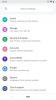Solid-state drives (SSD) on palju kiirem kui traditsioonilised kõvakettad. Seega saab neid kasutada pikema aja jooksul ning neid saab ka erinevates süsteemides uuesti kasutada. Siiski peaksite aeg-ajalt draivi täielikult vormindama, eriti kui müüte või annate oma SSD-d ära. Draivi täielik vormindamine tagastab selle jõudluse peaaegu uuele ajale ja tagab, et teie teave ei satu kunagi kellegi teise kätte.
Sisu
- Kuidas SSD-d kettahalduse abil vormindada
- Kuidas vormindada SSD-d File Exploreri abil
- Kuidas vormindada SSD-d nulltäite meetodil
Parim osa on see, et protsess on üsna lihtne ega nõua kogemusi. Peate siiski olema ettevaatlik, kuna SSD vormindamine kustutab kõik, mis sellele on salvestatud. Veendu, et olete varundanud kõik olulised andmed mida võite tulevikus vajada, ja valige vormindamiseks õige SSD, kui teie süsteemis on mitu draivi.
Siin on lihtne juhend, mis aitab SSD-d vormindada Windowsi arvutis.
Soovitatavad videod
Lihtne
5 minutit
Windowsiga töötav arvuti
SSD
Seal on hulk kolmanda osapoole tööriistu, mis aitavad teil SSD-d vormindada. Kuid sisseehitatud Windowsi kettahalduse utiliit on võimeline sama tegema. Seda saab kasutada ka
luua uusi partitsioone oma SSD-lt.Kuidas SSD-d kettahalduse abil vormindada
Samm 1: Ava Alusta menüü, tüüp diskmgmt.msc, ja vajuta Sisenema kettahalduse utiliidi avamiseks.
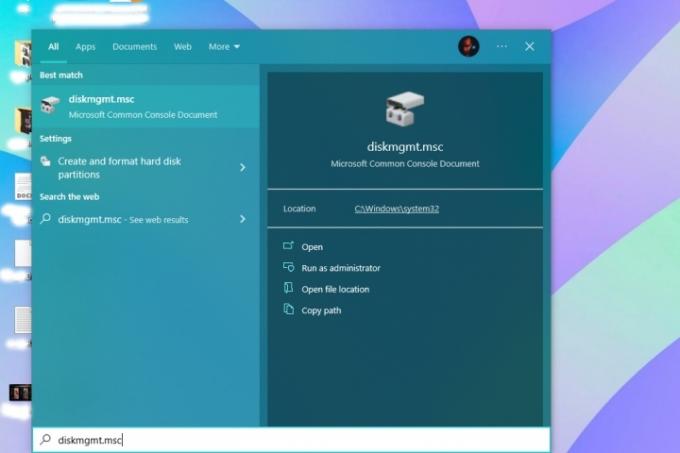
2. samm: Valige draivide loendist SSD, mida soovite vormindada. Veenduge, et valite õige SSD, kuna kaotate kõik oma andmed.

Seotud
- Parimad SSD-d 2023. aastaks
- Kuidas arvutit varundada
- Peagi on tulemas tohutu 16 TB SSD, kuid sellel on konks
3. samm: Kui olete oma SSD tuvastanud, paremklõpsake sellel ja valige Vorming.

4. samm: Avaneb uus hüpikaken, kus peate valima Failisüsteem nagu NTFS, Jaotusühiku suurus nagu Vaikimisija tühjendage märkeruut Tehke kiire vormindamine kasti. Soovi korral saate ka oma SSD ümber nimetada, sisestades nime ette Mahumärgis valdkonnas.

5. samm: Klõpsake Okei vormindamise protsessi alustamiseks.
6. samm: Windows peaks nüüd teie SSD vormindama.
Kuidas vormindada SSD-d File Exploreri abil
Veel üks lihtne viis SSD vormindamiseks on kasutada vaikimisi Windows File Explorerit. See töötab peaaegu samamoodi, kuid vähemate sammudega.
Samm 1: Avage File Explorer ja otsige vasakpoolsest draivide ja kaustade loendist oma SSD-d.
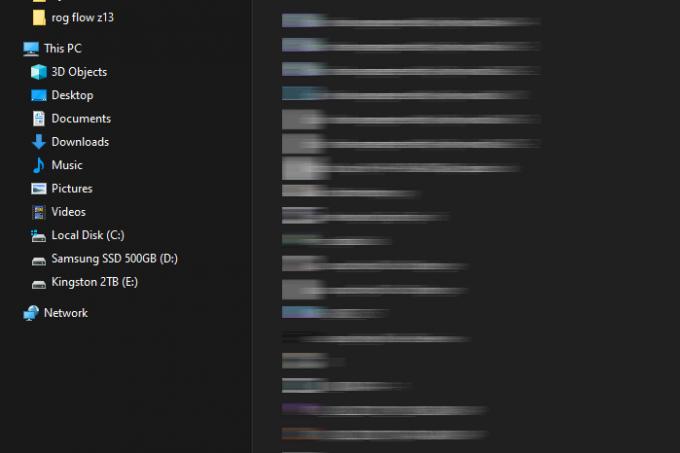
2. samm: Paremklõpsake SSD-l ja valige Vorming valik. Veenduge, et oleksite valinud õige SSD, kuna te ei soovi olulisi faile kaotada.
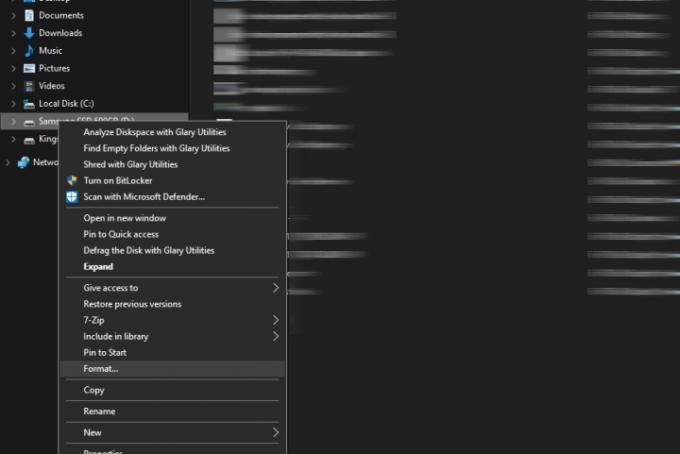
3. samm: Peaks avanema uus aken, kus peate valima Failisüsteem nagu NTFS, Jaotusühiku suurus nagu Vaikimisi eraldamise suurusja tühjendage märkeruut Kiire vormindamine kasti. Samuti saate oma SSD ümber nimetada, sisestades nime ette Mahumärgis valdkonnas.
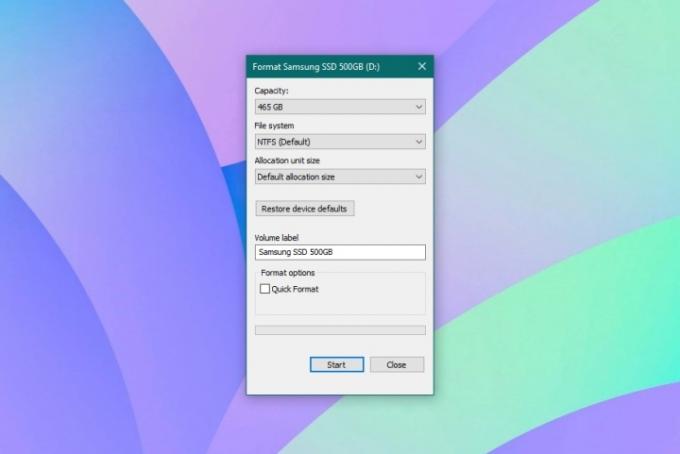
4. samm: Klõpsake nuppu Alusta protsessi alustamiseks nuppu allosas.
5. samm: Windows peaks nüüd teie SSD vormindama.
Kuidas vormindada SSD-d nulltäite meetodil
Kui tavaline vormindamine paneb teie SSD lihtsalt "unustama", kus kõik teie failid asuvad, jättes need paigale juurdepääsetav kellelegi, kes on piisavalt sihikindel, et need üles leida. Teie draivi nulltäitmine kustutab kõik palju kõrgemale standard. See pühib teie salvestusseadme täielikult, kirjutades igale bitile nullid, muutes seega igasuguse andmete taastamise palju raskemaks. Siit saate teada, kuidas saate SSD-d vormindada nulltäite meetodil.
Samm 1: Avage Windows Alusta menüü, tüüp CMDja valige Käivitage administraatorina võimalus avada administraatoriõigustega käsuviip.
2. samm: Kui käsuviip avaneb, tippige vorming draivitäht /fs: NTFS /p: 0. Kontrollige kindlasti uuesti ja valige vormindamiseks õige SSD. Meie puhul tahame D:-draivi vormindada, seega peame tippima vorming D: /fs: NTFS /p: 0.

3. samm: Järgmisena sisestage praeguse helitugevuse silt või kettaseadme nimi ja klõpsake nuppu Sisenema.
4. samm: Sinna, kus peate sisestama, peaks ilmuma hoiatusteade Y oma tegevuse kinnitamiseks.
5. samm: Windows peaks nüüd vormindama teie SSD nulltäite meetodil. Olenevalt SSD suurusest võib see veidi aega võtta.
Kas soovite pärast vanast loobumist oma SSD-d uuendada? Siin on parimad SSD-d, mida saate 2022. aastal osta.
Toimetajate soovitused
- Parimad välised kõvakettad 2023. aastaks
- Kuidas oma andmeid Google'i arvutustabelites sortida
- Samsungi 2. põlvkonna SmartSSD suudab töödelda andmeid otse draivil
- Best Buy'i päevapakkumine on $50 soodsam 2TB sisemiselt SSD-lt
- Kuidas pühkida arvuti või Maci kõvaketast
Uuenda oma elustiiliDigitaalsed suundumused aitavad lugejatel hoida silma peal kiirel tehnikamaailmal kõigi viimaste uudiste, lõbusate tooteülevaadete, sisukate juhtkirjade ja ainulaadsete lühiülevaadetega.